จะนำเข้าข้อมูลจากแผ่นงานอื่นได้อย่างไร?
เมื่อคุณใช้งานไฟล์ Excel คุณอาจต้องการนำเข้าข้อมูลบางส่วนจากแผ่นงานอื่นไปยังแผ่นงานปัจจุบันของคุณ วันนี้ฉันจะพูดถึงเทคนิคที่น่าสนใจสำหรับคุณในการจัดการกับปัญหานี้
นำเข้าข้อมูลจากแผ่นงานอื่นด้วยฟังก์ชัน Connections
นำเข้าข้อมูลจากแผ่นงานอื่นด้วยรหัส VBA
นำเข้าข้อมูลจากแผ่นงานอื่นด้วย Kutools for Excel
 นำเข้าข้อมูลจากแผ่นงานอื่นด้วยฟังก์ชัน Connections
นำเข้าข้อมูลจากแผ่นงานอื่นด้วยฟังก์ชัน Connections
หากคุณมีความคุ้นเคยกับ การเชื่อมต่อ ใน Excel คุณสามารถนำเข้าข้อมูลเวิร์กชีตอื่นลงในสมุดงานปัจจุบันและข้อมูลที่นำเข้าของคุณจะได้รับการอัปเดตด้วยข้อมูลต้นฉบับโดยอัตโนมัติ
1. ไปที่คลิก ข้อมูล > การเชื่อมต่อดูภาพหน้าจอ:

2. ใน การเชื่อมต่อสมุดงาน โต้ตอบคลิก เพิ่ม ปุ่มและโผล่ออกมา การเชื่อมต่อที่มีอยู่ โต้ตอบคลิก เรียกดูเพิ่มเติม ปุ่มดูภาพหน้าจอ:
 |
 |
 |
3. จากนั้นเลือกสมุดงานที่คุณต้องการส่งออกข้อมูลไปยังแผ่นงานปัจจุบัน

4. หลังจากเลือกสมุดงานแล้วโปรดคลิก จุดเปิด แล้วเลือกหนึ่งแผ่นงานที่คุณต้องการใช้ ดูภาพหน้าจอ:

5. จากนั้นคลิก OKมันจะกลับไปที่ไฟล์ การเชื่อมต่อสมุดงาน กล่องโต้ตอบและสมุดงานที่คุณเลือกจะถูกเพิ่มลงในกล่องรายการโปรดปิดกล่องโต้ตอบนี้
6. จากนั้นไปที่คลิก ข้อมูล > การเชื่อมต่อที่มีอยู่ดูภาพหน้าจอ:

7. ใน การเชื่อมต่อที่มีอยู่ กล่องโต้ตอบคลิกสมุดงานที่คุณได้รับการเพิ่มในตอนนี้แล้วคลิก จุดเปิด ปุ่ม. ดูภาพหน้าจอ:

8. และในส่วนที่โผล่ออกมา นำเข้าข้อมูล ให้เลือกหนึ่งตัวเลือกที่คุณต้องการจากไฟล์ เลือกวิธีที่คุณต้องการดูข้อมูลนี้ในสมุดงานของคุณแล้วเลือกช่วงแผ่นงานที่มีอยู่หรือแผ่นงานใหม่เพื่อใส่ข้อมูล

9. จากนั้นคลิก OKข้อมูลจากแผ่นงานอื่นถูกนำเข้าสู่แผ่นงานที่คุณระบุ

หมายเหตุ:
1. ด้วยวิธีนี้คุณสามารถนำเข้าข้อมูลด้วยประเภทของ ตาราง, รายงาน PivotTable or PivotChart และ รายงาน PivotTable.
2. สมุดงานของคุณเชื่อมต่อกับข้อมูลภายนอกนั้นแล้วหากคุณต้องการรับข้อมูลล่าสุดในสมุดงานของคุณเอง ไปที่ ข้อมูล > รีเฟรชทั้งหมด เพื่อรับข้อมูลที่อัปเดต

 นำเข้าข้อมูลจากแผ่นงานอื่นด้วยรหัส VBA
นำเข้าข้อมูลจากแผ่นงานอื่นด้วยรหัส VBA
มีหลายขั้นตอนของวิธีการข้างต้นคุณอาจจะรู้สึกเหนื่อยที่นี่รหัส VBA ต่อไปนี้สามารถช่วยคุณในการนำเข้าข้อมูลจากแผ่นงานอื่นได้
1. กด ALT + F11 และจะเปิดไฟล์ หน้าต่าง Microsoft Visual Basic for Applications.
2. คลิก สิ่งที่ใส่เข้าไป > โมดูลและวางรหัสต่อไปนี้ในไฟล์ หน้าต่างโมดูล.
รหัส VBA: นำเข้าข้อมูลจากแผ่นงานอื่น
Sub ImportDatafromotherworksheet()
Dim wkbCrntWorkBook As Workbook
Dim wkbSourceBook As Workbook
Dim rngSourceRange As Range
Dim rngDestination As Range
Set wkbCrntWorkBook = ActiveWorkbook
With Application.FileDialog(msoFileDialogOpen)
.Filters.Clear
.Filters.Add "Excel 2007-13", "*.xlsx; *.xlsm; *.xlsa"
.AllowMultiSelect = False
.Show
If .SelectedItems.Count > 0 Then
Workbooks.Open .SelectedItems(1)
Set wkbSourceBook = ActiveWorkbook
Set rngSourceRange = Application.InputBox(prompt:="Select source range", Title:="Source Range", Default:="A1", Type:=8)
wkbCrntWorkBook.Activate
Set rngDestination = Application.InputBox(prompt:="Select destination cell", Title:="Select Destination", Default:="A1", Type:=8)
rngSourceRange.Copy rngDestination
rngDestination.CurrentRegion.EntireColumn.AutoFit
wkbSourceBook.Close False
End If
End With
End Sub
3. จากนั้นกด F5 เพื่อเรียกใช้รหัสนี้และเลือกสมุดงานที่คุณต้องการแทรกข้อมูลลงในสมุดงานปัจจุบันดูภาพหน้าจอ:

4. หลังจากเลือกสมุดงานแล้วคลิก จุดเปิด และเลือกแผ่นงานหรือช่วงของสมุดงานที่คุณระบุซึ่งข้อมูลที่คุณต้องการส่งออก ดูภาพหน้าจอ:
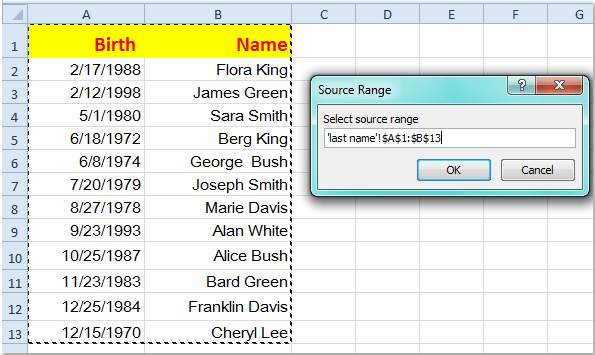
5. จากนั้นคลิก OKและเลือกหนึ่งเซลล์เพื่อใส่ข้อมูลที่นำเข้าของคุณในแผ่นงานปัจจุบันของคุณดูภาพหน้าจอ:

6. ไปที่การคลิก OKและข้อมูลที่คุณเลือกได้ถูกนำเข้าสู่แผ่นงานของคุณแล้ว
หมายเหตุ ด้วยวิธีนี้ข้อมูลที่นำเข้าจะไม่อัปเดตด้วยข้อมูลต้นฉบับ
 นำเข้าข้อมูลจากแผ่นงานอื่นด้วย Kutools for Excel
นำเข้าข้อมูลจากแผ่นงานอื่นด้วย Kutools for Excel
Kutools สำหรับ Excel ยังให้ แทรกไฟล์ที่เคอร์เซอร์ คุณลักษณะสำหรับคุณในการแก้ปัญหานี้
Kutools สำหรับ Excel มีเครื่องมือ Excel ที่มีประโยชน์มากกว่า 300 รายการ ทดลองใช้ฟรีโดยไม่มีข้อ จำกัด ใน 30 วัน Get it Now
1. เปิดสมุดงานของคุณที่คุณต้องการแทรกข้อมูลในแผ่นงานอื่น
2. คลิก Enterprise > นำเข้าส่งออก > แทรกไฟล์ที่เคอร์เซอร์ดูภาพหน้าจอ:

3. และใน แทรกไฟล์ที่เคอร์เซอร์ กล่องโต้ตอบเลือกเซลล์ที่คุณต้องการให้ข้อมูลเริ่มต้นจากนั้นคลิก หมวดหมู่สินค้า เพื่อเลือกหนึ่งสมุดงานที่คุณต้องการแทรก

4. จากนั้นคลิก OKและเลือกแผ่นงานหนึ่งแผ่นหากสมุดงานของคุณมีแผ่นงานหลายแผ่นจากกล่องโต้ตอบเลือกแผ่นงานดูภาพหน้าจอ:

5. จากนั้นคลิก OKแผ่นงานที่คุณเลือกถูกนำเข้าสู่แผ่นงานเฉพาะของคุณ
หมายเหตุ: ด้วยวิธีนี้ข้อมูลที่นำเข้าจะไม่อัปเดตด้วยข้อมูลเดิม
หากต้องการทราบข้อมูลเพิ่มเติมเกี่ยวกับคุณลักษณะแทรกไฟล์ที่เคอร์เซอร์
บทความที่เกี่ยวข้อง:
วิธีการนำเข้าไฟล์ข้อความหรือแผ่นงานใน Excel
สุดยอดเครื่องมือเพิ่มผลผลิตในสำนักงาน
เพิ่มพูนทักษะ Excel ของคุณด้วย Kutools สำหรับ Excel และสัมผัสประสิทธิภาพอย่างที่ไม่เคยมีมาก่อน Kutools สำหรับ Excel เสนอคุณสมบัติขั้นสูงมากกว่า 300 รายการเพื่อเพิ่มประสิทธิภาพและประหยัดเวลา คลิกที่นี่เพื่อรับคุณสมบัติที่คุณต้องการมากที่สุด...

แท็บ Office นำอินเทอร์เฟซแบบแท็บมาที่ Office และทำให้งานของคุณง่ายขึ้นมาก
- เปิดใช้งานการแก้ไขและอ่านแบบแท็บใน Word, Excel, PowerPoint, ผู้จัดพิมพ์, Access, Visio และโครงการ
- เปิดและสร้างเอกสารหลายรายการในแท็บใหม่ของหน้าต่างเดียวกันแทนที่จะเป็นในหน้าต่างใหม่
- เพิ่มประสิทธิภาพการทำงานของคุณ 50% และลดการคลิกเมาส์หลายร้อยครั้งให้คุณทุกวัน!

